Czynności administracyjne
Nauczyciel w swoim kursie ma uprawnia administracyjne i może w pełni zarządzać swoim kursem jak i jego uczestnikami. Nauczyciel ma do dyspozycji panel administracyjny

1. Blok Administracja
Nauczyciel w swoim kursie ma uprawnia administracyjne i może w pełni zarządzać swoim kursem jak i jego uczestnikami. Nauczyciel ma do dyspozycji panel administracyjny:
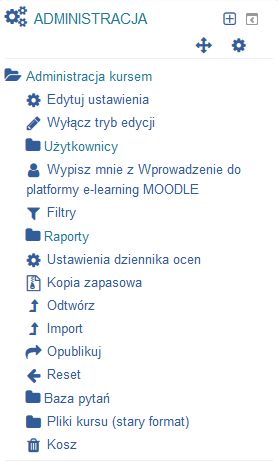
W bloku Administracja znajdują się ustawienia kursu. Wszystkie opcje dostępne w tym bloku umożliwiają zarządzanie kursem i dotyczą wyłącznie aktualnego kursu.
Dostępne są następujące opcje:
Włącz tryb edycji włącza/wyłącza tryb edycji kursu. Jest to odpowiednik opisywanego wcześniej przycisku znajdującego się w prawym górnym rogu ekranu kursu.
Ustawienia zawiera zdefiniowane przez prowadzącego ustawienia kursu, takie jak format, czas rozpoczęcia, pola formularza zapisów, itp. Ustawienia formularza zapisów pozwalają na określenie typu informacji, jakie mają być pobierane od użytkowników zapisujących się na kurs.
W obecnej wersji platformy mamy do wyboru trzy metody zapisów:
Manualne zapisy – opcja musi być zawsze aktywna, już przy jej ukryciu (opcja „zamkniętego oczka”) kurs będzie niedostępny dla studentów.
Dostęp dla gości – określa dostępność dla użytkowników nieposiadający konta na platformie.
Samodzielna rejestracja (Student) – umożliwia samodzielne zapisywanie się studentów do kursu (tutaj również określane jest hasło dostępu do kursu).
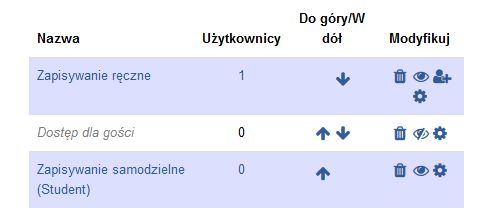
Kurs/przedmiot stworzony na platformie przez nauczyciela ma automatycznie aktywną tylko metodę zapisów: „Manualne zapisy” . UWAGA! Ta metoda musi być zawsze aktywna.
W sytuacji, gdy w kursie nie ma aktywnej metody zapisów „Manualne zapisy” studenci przy próbie wejścia na ten kurs otrzymują informację, że w tym momencie nie ma możliwości zgłoszenia się na kurs.
Aby umożliwić rejestrację uczestników do kursu prowadzący musi aktywować metodę zapisów: Samodzielna rejestracja (Student) – umożliwia samodzielne zapisywanie się studentów do kursu (tutaj również określane jest hasło dostępu do kursu). Ta metoda musi być dodana i aktywna.
Aby ustawić hasło dostępu do kursu na leży przejść do modyfikacji ustawień tej metody zapisów, zezwolić na samodzielną rejestrację, a następnie wpisać w polu: Enrolment key ciąg znaków będący hasłem dostępu do kursu.
Kurs/przedmiot, do którego studenci mogą się samodzielnie rejestrować i do rejestracji jest wymagany klucz (hasło) dostępu, na liście dostępnych kursów na platformie będzie oznaczony ikoną:
Natomiast kurs/przedmiot, do którego studenci mogą się samodzielnie rejestrować i do rejestracji nie jest wymagany klucz (hasło) dostępu, na liście dostępnych kursów na platformie będzie oznaczony ikoną:
Opcja Grupy umożliwia podział użytkowników na grupy. Więcej informacji w Podział studentów na grupy.
Raporty opcja ta pozwala by cała aktywność studentów, wszelkie czynności jakie wykonują po zalogowaniu się do platformy była zapisywana i kontorolowana.
Dziennik ocen umożliwia przeglądania ocen (punktacji) studentów, które uzyskali w poszczególnych testach/ćwiczeniach. Uzyskane wyniki/oceny można wyeksportować do pliku tekstowego lub formatu Excela.
Kopia zapasowa umożliwia wyeksportowanie kursu do pliku. Możliwe jest określenie, które elementy i parametry kursu mają być wyeksportowane (można też wyeksportować dane użytkowników). Pliki z kopiami można przeglądać (i zarządzać nimi) wybierając opcję Pliki, także znajdującą się w bloku Administracja.
Odtwórz służy od odtwarzania (importowania) kursu z pliku (kopii zapasowej).
Import służy do kopiowania elementów z innego kursu. Jeżeli użytkownik jest prowadzącym na więcej niż jednym kursie, to za pomocą tej opcji może przenosić składowe między kursami.
Reset pozwala wyczyścić kurs z danych użytkowników z zachowaniem składowych kursu i innych ustawień.
Baza pytań daje dostęp do bazy pytań, w której tworzone są pytania z których z kolei są tworzone są testy/quizy online.
Do zarządzania plikami związanymi z kursem (plikami zewnętrznymi) służy menu Pliki. Do kursu można przesyłać pliki z lokalnego komputera. Takie pliki mogą być później wykorzystane na kursie, można z nich też np. importować cały kurs.